Frage
Problem: Wie behebt man nicht funktionierende Hyperlinks unter Windows?
Hallo, ich bin mir nicht sicher, ob es an Windows Update liegt oder mein Computer einen Virus hat, aber Hyperlinks werden in Word-Dokumenten oder in meinem Browser nicht aktiviert. Ich habe den Computer mit einer Antiviren-App gescannt und den Befehl sfc /scannow ausgeführt. Jeder Rat wäre hilfreich.
Gelöste Antwort
Eine fehlerhafte Hyperlink-Funktion kann das Ergebnis einer beschädigten Systemdatei sein[1], urlmon.dll, verantwortlich für den Betrieb solcher Links.
Systemdateien können aufgrund eines fehlgeschlagenen Windows Update-Prozesses beschädigt werden. Stellen Sie daher sicher, dass alle Updates korrekt installiert wurden. Stellen Sie außerdem fest, ob das Problem der nicht funktionierenden Hyperlinks in allen Browsern auftritt.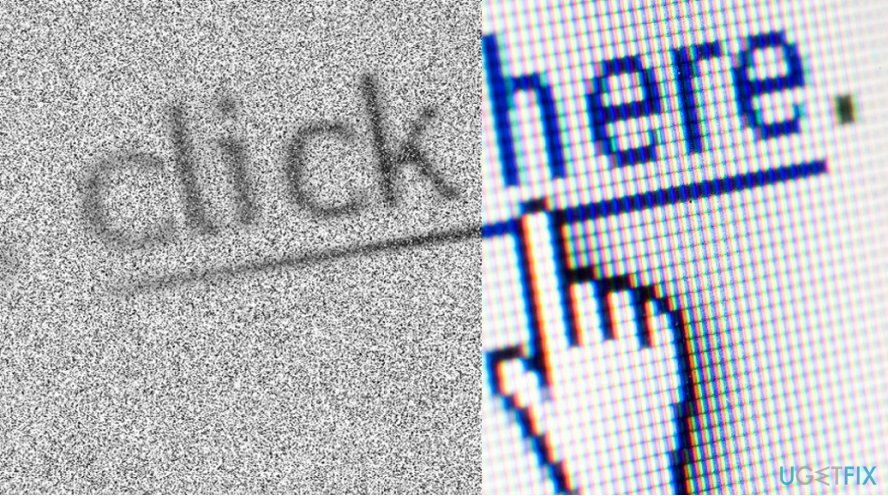
Es kann durchaus sein, dass Ihr Browser mit einem seltsamen Browser-Hijacker oder einer Adware kompromittiert wurde.[2] Setzen Sie in diesem Fall die Einstellungen zurück. Wenn das Problem weiterhin besteht, versuchen Sie, die Registrierungsschlüssel von einem voll funktionsfähigen System zu implantieren.
Schritt 1. Importieren Sie die Registrierungsdatei in den fehlerhaften Computer
Um ein beschädigtes System zu reparieren, müssen Sie die lizenzierte Version von. erwerben Reimage Reimage.
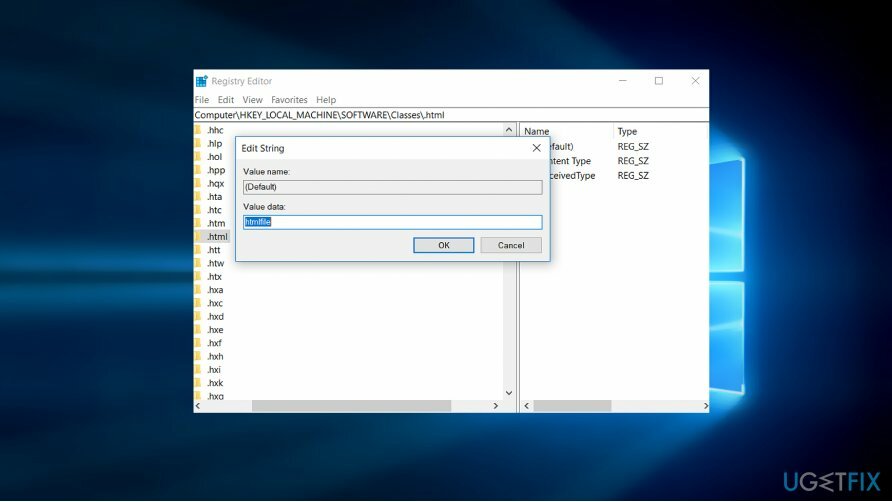
- Drücken Sie die Windows-Taste + R und geben Sie regedit ein.
- Einmal Registierungseditor startet, gehe zu Bearbeiten, Nächstes finden.
- Suchen Sie den folgenden Schlüssel – HKEY_LOCAL_MACHINE\\Software\\Klassen\\htmlDatei\\Shell\\Öffnen\\Befehl.
- Klicke auf Datei und dann Export.
- Speichern Sie die Datei auf einem Flash-Laufwerk.
- Schließen Sie das problematische Gerät an.
- Starten Registierungseditor, klicke auf Datei und dann Importieren.
- Importieren Sie den gespeicherten Schlüssel.
- Schließe Registierungseditor und dann das System neu starten.
Notiz. Stellen Sie sicher, dass die importierten Schlüssel die richtige Zeichenfolge enthalten. Die Datei mit dem Namen „Default“ muss die html-Datei Wert. Überprüfen Sie es, indem Sie mit der rechten Maustaste auf die Datei klicken und auswählen Ändern. Prüfen Sie die Angaben unter „Wertdaten“.
Schritt 2. Führen Sie den Befehl regsvr32 urlmon.dll aus
Um ein beschädigtes System zu reparieren, müssen Sie die lizenzierte Version von. erwerben Reimage Reimage.
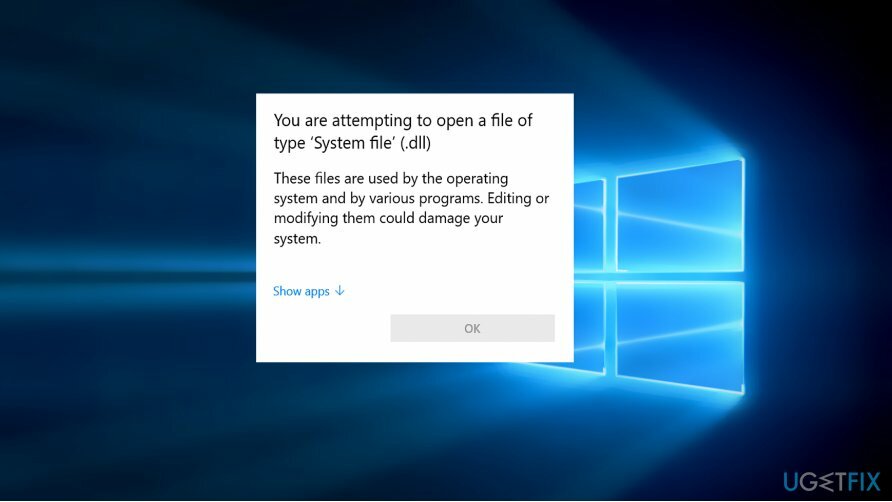
Urlmon.dll ist für die Verwaltung von Hyperlinks verantwortlich. Sie können versuchen, es zurückzusetzen.
- Drücken Sie die Windows-Taste + R und geben Sie ein regsvr32 urlmon.dll[3].
- Drücken Sie Eingeben.
Schritt 3. Verwenden Sie die Eingabeaufforderung, um das Problem zu lösen
Um ein beschädigtes System zu reparieren, müssen Sie die lizenzierte Version von. erwerben Reimage Reimage.
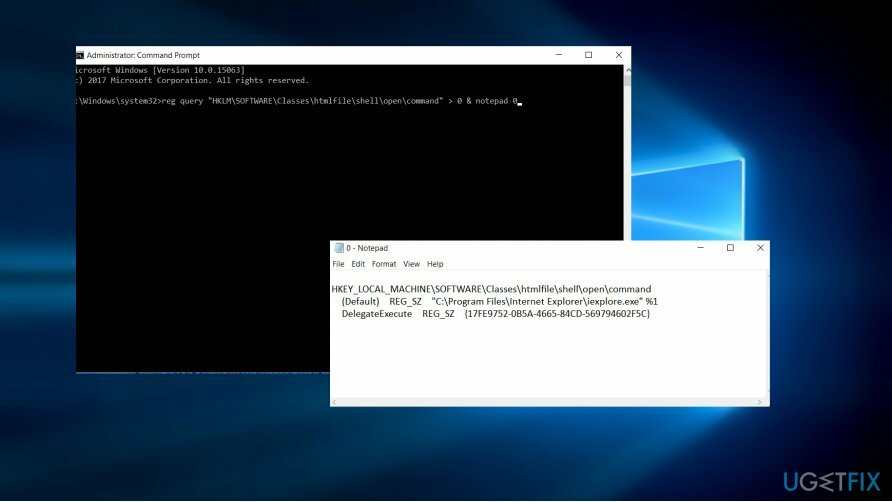
Wenn dies nicht funktioniert, können Sie versuchen, die folgenden beiden Befehle in die Eingabeaufforderung einzugeben.
- Klicken Sie auf Anfang Taste und dann tippe cmd.
- Klicken Sie mit der rechten Maustaste auf den Eintrag und wählen Sie „Als Administrator ausführen“.
- Sobald sich die Eingabeaufforderung öffnet, geben Sie ein und drücken Sie Eingeben anschließend[3]:
- Reg-Abfrage „HKLM\\SOFTWARE\\Classes\\htmlfile\\shell\\open\\command“ > 0 & Notepad 0
- Reg-Abfrage „HKCR\\.html“ > 1 & Notizblock 1
Sobald Sie dies tun, wird der Editor mit den HKLM-Antworten geöffnet. Sie können sie verwenden, um sie mit den Registrierungsdateien zu vergleichen, die im Registrierungseditor auf dem problematischen Computer vorhanden sind. Importieren Sie die richtigen Schlüssel in den problematischen Computer, wie in Schritt 1 beschrieben.
Repariere deine Fehler automatisch
Das Team von ugetfix.com versucht sein Bestes zu tun, um den Benutzern zu helfen, die besten Lösungen zur Beseitigung ihrer Fehler zu finden. Wenn Sie sich nicht mit manuellen Reparaturtechniken abmühen möchten, verwenden Sie bitte die automatische Software. Alle empfohlenen Produkte wurden von unseren Fachleuten getestet und freigegeben. Tools, mit denen Sie Ihren Fehler beheben können, sind unten aufgeführt:
Angebot
mach es jetzt!
Fix herunterladenGlück
Garantie
mach es jetzt!
Fix herunterladenGlück
Garantie
Wenn Sie Ihren Fehler mit Reimage nicht beheben konnten, wenden Sie sich an unser Support-Team. Bitte teilen Sie uns alle Details mit, die wir Ihrer Meinung nach über Ihr Problem wissen sollten.
Dieser patentierte Reparaturprozess verwendet eine Datenbank mit 25 Millionen Komponenten, die jede beschädigte oder fehlende Datei auf dem Computer des Benutzers ersetzen können.
Um ein beschädigtes System zu reparieren, müssen Sie die lizenzierte Version von. erwerben Reimage Tool zum Entfernen von Malware.

Verhindern Sie, dass Websites, ISP und andere Parteien Sie verfolgen
Um völlig anonym zu bleiben und den ISP und die Regierung vor Spionage auf dich solltest du anstellen Privater Internetzugang VPN. Es ermöglicht Ihnen, sich völlig anonym mit dem Internet zu verbinden, indem Sie alle Informationen verschlüsseln, Tracker, Werbung sowie schädliche Inhalte verhindern. Am wichtigsten ist, dass Sie die illegalen Überwachungsaktivitäten stoppen, die die NSA und andere Regierungsinstitutionen hinter Ihrem Rücken durchführen.
Stellen Sie Ihre verlorenen Dateien schnell wieder her
Während der Nutzung des Computers können jederzeit unvorhergesehene Umstände eintreten: Er kann sich aufgrund eines Stromausfalls abschalten, u. a Blue Screen of Death (BSoD) kann auftreten, oder zufällige Windows-Updates können den Computer beschädigen, wenn Sie einige Zeit weg waren Protokoll. Dadurch können Ihre Schularbeiten, wichtige Dokumente und andere Daten verloren gehen. Zu genesen verlorene Dateien können Sie verwenden Datenwiederherstellung Pro – es durchsucht Kopien von Dateien, die noch auf Ihrer Festplatte verfügbar sind, und ruft sie schnell ab.